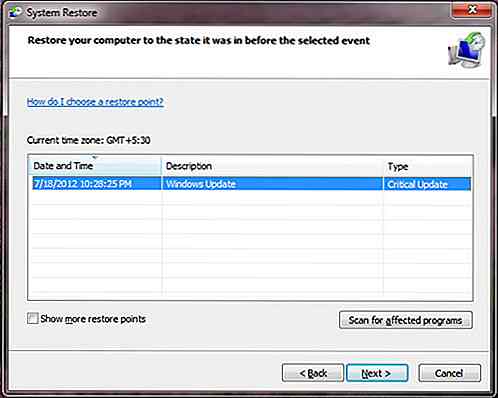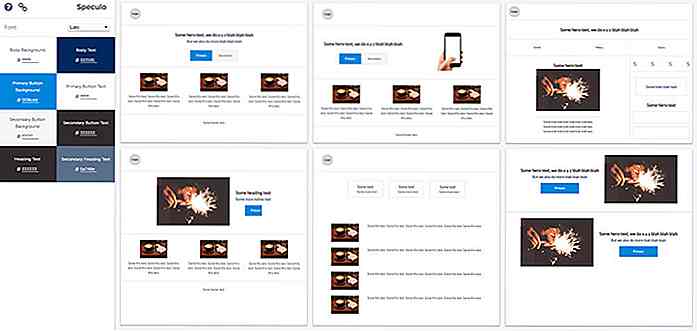de.hideout-lastation.com
de.hideout-lastation.com
Machen Sie lokalen Web-Server zugänglich online mit Localtunnel
Während der Entwicklungsphase können Sie die Website auf einem lokalen Server bereitstellen. Dort können Sie die Website lokal auf einem Computer ausführen, entwickeln und debuggen. Wenn Ihre Kunden jedoch sofort auf die Website zugreifen müssen oder wenn eine der Anwendungen, die Sie benötigen, einen Webhook verwendet, der online sein muss, um zu funktionieren, möchten Sie wahrscheinlich, dass Ihr lokaler Server online zugänglich sein könnte.
Es ist wahrscheinlich der schnellste Weg, Ihren lokalen Server online verfügbar zu machen, besonders wenn Sie Hunderte von Dateien haben, auf die Sie zugreifen müssen. Hier kommt ein Tool namens Localtunnel ins Spiel . Mit Localtunnel können wir einen Proxy erstellen, der auf unseren lokalen Server tunneln kann und von überall aus erreichbar ist .
Mal sehen, wie dieses Tool funktioniert.
Installieren von Localtunnel
Der Localtunnel, den wir hier verwenden werden, kommt in Form eines Node.js-Pakets. Also müssen Sie zuerst Node.js mit dem Installer installieren; Sie können es auf dieser Seite herunterladen. Sobald Node.js installiert ist, starten Sie Terminal oder Eingabeaufforderung und geben Sie den folgenden Befehl ein.
npm install -g lokaltunnel
Mit diesem Befehl wird Localtunnel global installiert, sodass auf alle Verzeichnisse auf jeder Computerebene zugegriffen werden kann. Sobald der Localtunnel installiert ist, sollten Sie auf den lt Befehl zugreifen können. Um den Befehl zu testen, können Sie Folgendes eingeben (in Terminal oder Eingabeaufforderung).
Es-Version
Wenn der Befehl funktioniert, sollte er die auf Ihrem Computer installierte Localtunnel-Version zurückgeben.
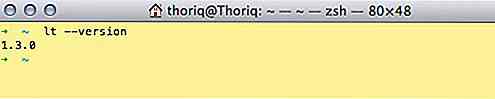
Alternativ können Sie auch lt –help . Wie in jedem Hilfemenü einer Anwendung gibt dieser spezielle Befehl die Liste der Optionen und Hinweise zur Verwendung von Localtunnel zurück.
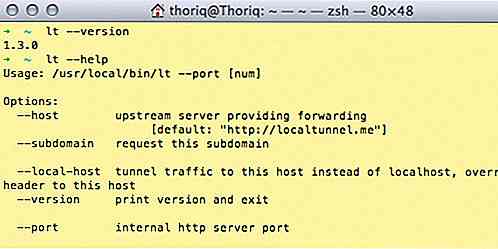
Verwenden von Localtunnel
Sie können Localtunnel MAMP oder WAMP verwenden; Zwei Anwendungen, die am häufigsten für Mac und Windows zum Ausführen lokaler Server verwendet werden. Angenommen, die URL Ihres lokalen Servers lautet http://localhost/ ohne die Portnummer, die folgt, können Sie den Befehl mit 80 als Portnummer eingeben.
Es-Port 80
Der Localtunnel generiert einen zufälligen Subdomänennamen, mit dem Sie überall auf Ihren lokalen Server zugreifen können.
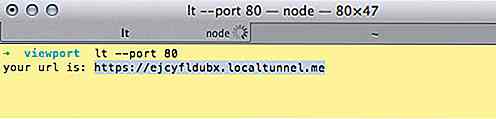
Wenn Sie möchten, dass sich die Subdomain leicht merken lässt, können Sie nach der Portnummer den Parameter -subdomain hinzufügen. In diesem Beispiel wird hongkiat.localtunnel.me generiert.
Es -port 80 -Unterdomain hongkiat
Localtunnel unterstützt auch Virtual Host. Wenn Sie den Befehl lt –port 80, wählt lt –port 80 standardmäßig localhost als Adresse für die Verbindung aus. Wenn Sie einen virtuellen Host mit dem Namen z. B. development.dev, können Sie localtunnel anstelle von localhost die Verbindung zu dieser Adresse mit dem Parameter –local-host mitteilen.
Setzen Sie alles zusammen, und Sie können eingeben:
lt -port 80 -subdomain hongkiat -local-host hongkiat.dev
Der obige Befehl wird hongkiat.dev als Proxy hongkiat.dev, auf den über hongkiat.localtunnel.me weltweit zugegriffen werden hongkiat.localtunnel.me .

Logo Evolution von 25 bekannten Marken
Das Logo eines Unternehmens ist ein Erkennungsinstrument für die Öffentlichkeit, um ihre Dienstleistungen oder Produkte mit dem Unternehmen zu verknüpfen. Mit anderen Worten, es ist Teil des Brandings eines Unternehmens. Ohne ein solches Branding wird die Öffentlichkeit nicht in der Lage sein, zwischen Unternehmen zu unterscheiden und kann daher von dem Unternehmen, mit dem sie interagieren, keinen bestimmten Standard oder eine bestimmte Qualität erwarten.Ein
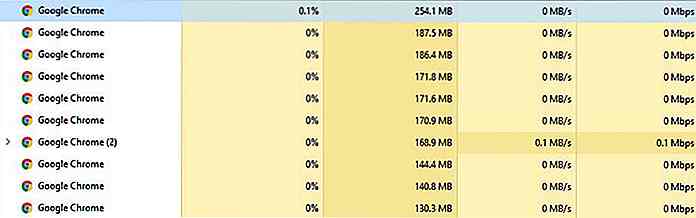
Chrome 55 Update verspricht Speichererweiterung
Bei allen Accounts ist Google Chrome ein ziemlich guter Browser. Leider wurde Chrome seit dem ersten Start durch Speicherverwaltungsprobleme beeinträchtigt . Das wird sich mit dem kommenden Chrome 55-Update ändern, mit dem die JavaScript-Engine des Browsers verbessert werden soll, was zu einer Verbesserung der Browser-Leistung führt. D